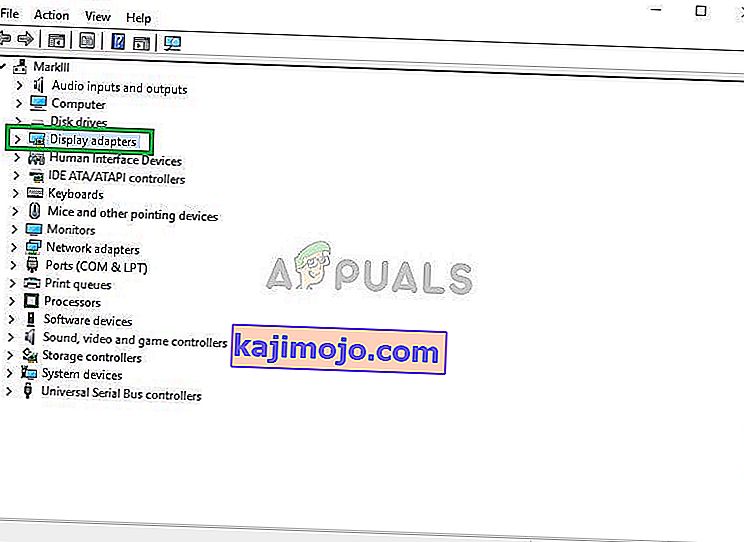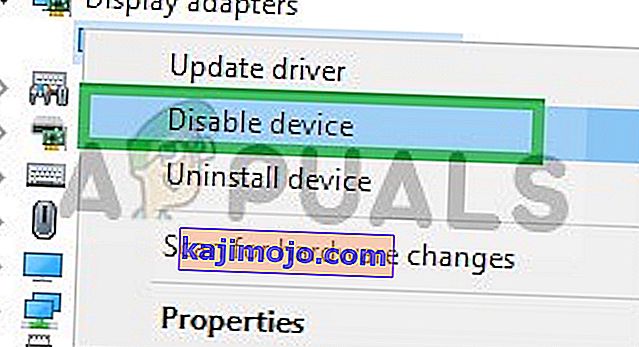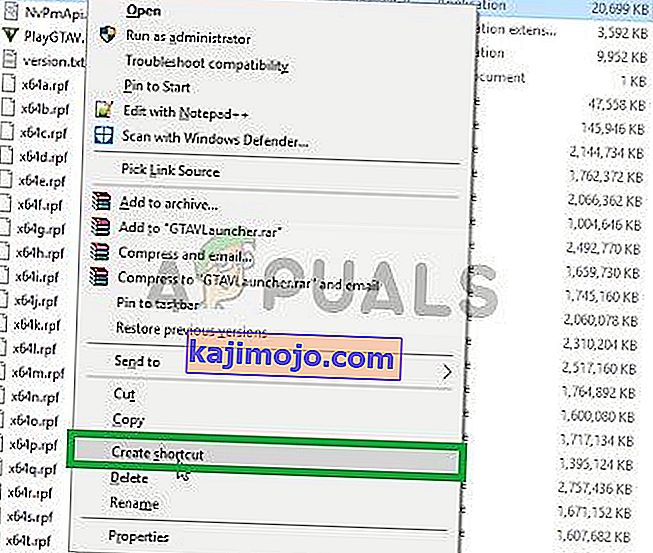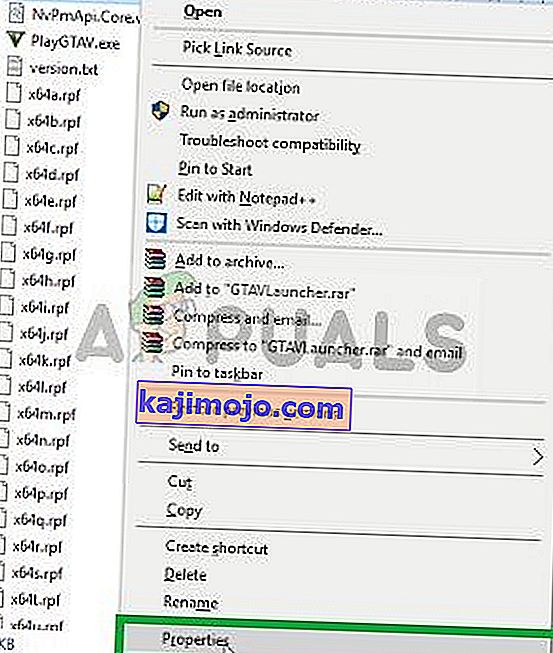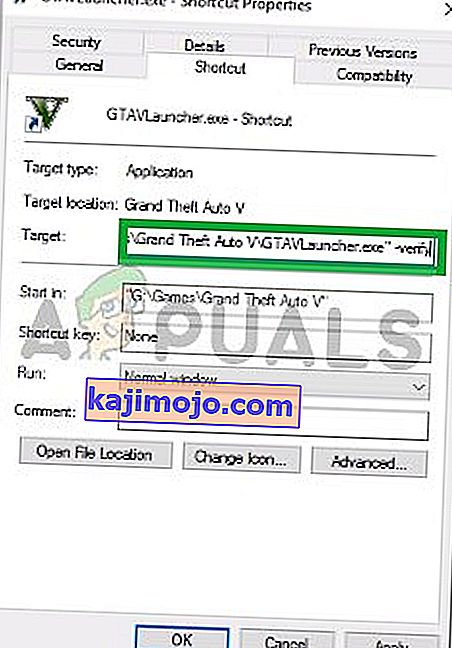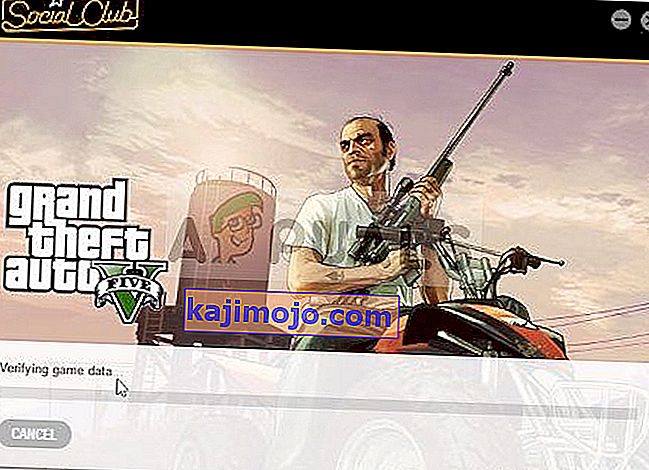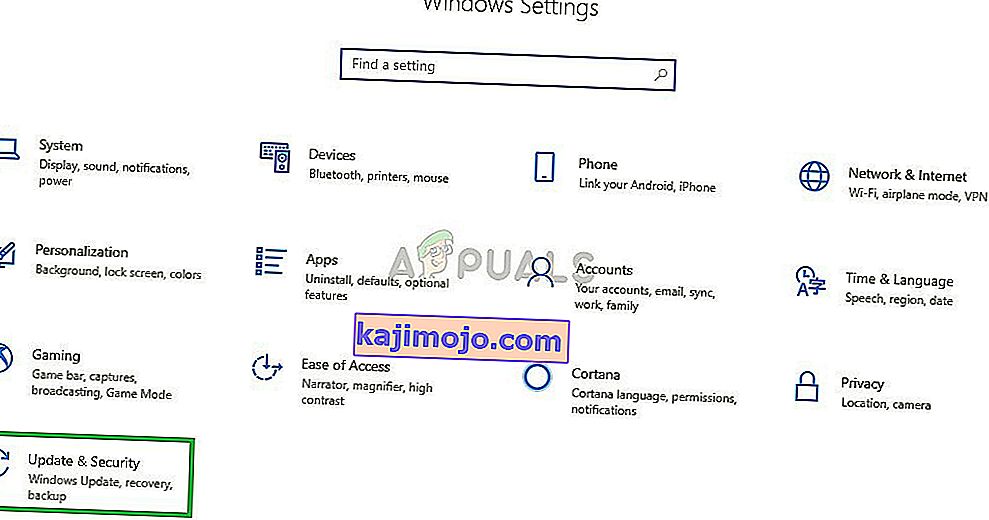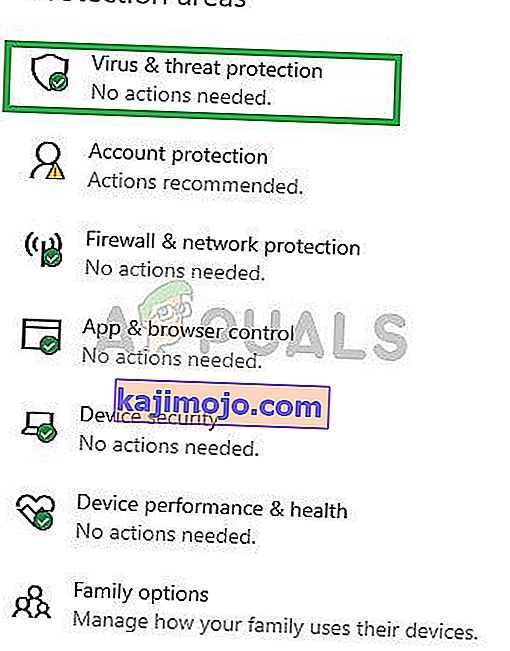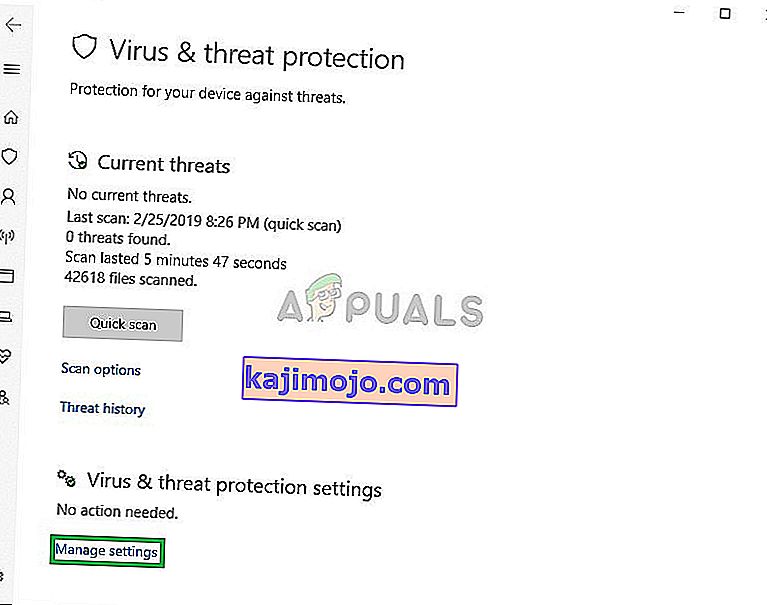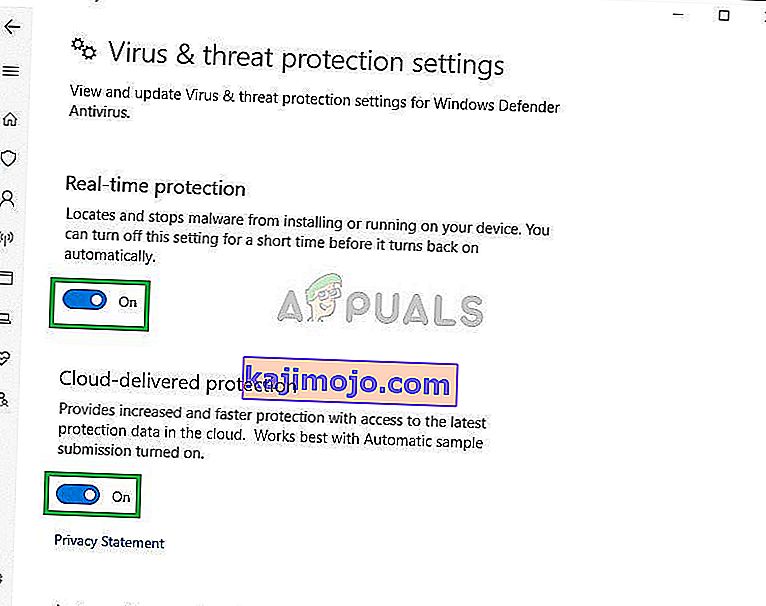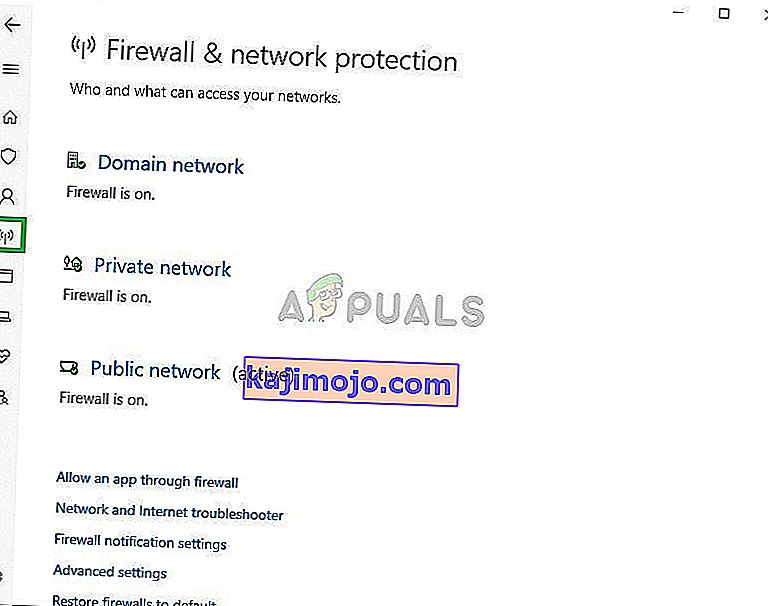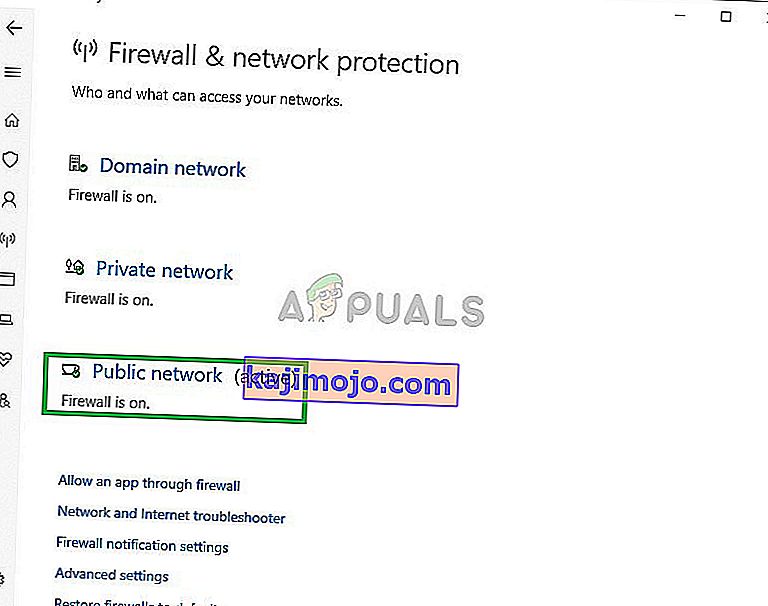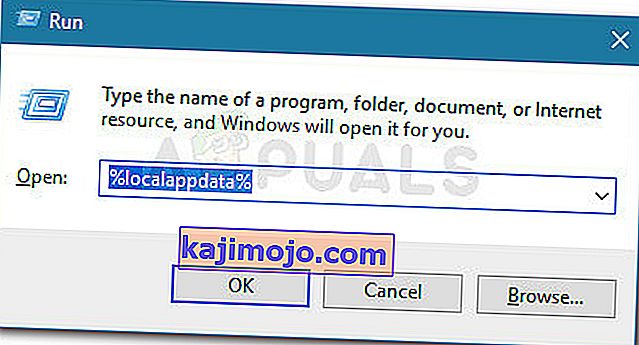FiveM on Grand Theft Auto V modifitseerimisvõimalus, mis võimaldab kasutajatel kasutada võrgu võimalusi ja tühja kaarti. Nad saavad mängida muudetud spetsiaalsetes serverites. Samuti võimaldab see kasutajatel luua kohandatud GTA Online-missioone ja heisteid. FiveM võimaldab kasutajatel kasutada GTA V-koodi integreeritud natiivfunktsioone. Kui te ei tegele kodeerimisega, saate rakendust kasutada ka otse GTA-serveritega ühenduse loomiseks. Serverid paluvad teil alla laadida neile installitud modifikatsioonid, kuid pärast seda ei pea kasutaja midagi muud tegema.

Kuid üsna hiljuti oleme saanud arvukalt teateid rakenduse krahhi kohta, kui ta proovis käivitada või laadimisekraanile kinni jääda. Selles artiklis räägime probleemi põhjusest ja pakume teile elujõulisi lahendusi, mis tagavad probleemi täieliku likvideerimise.
Mis põhjustab FiveM-i käivitamisprobleemi?
FiveM-i käivitamise probleemi täpset põhjust ei olnud võimalik täpsustada, kuid oleme hinnanud mõnda võimalikku põhjust
- Integreeritud GPU: Enamik arvuteid on installitud kaks graafikatöötlusüksust, st integreeritud ja spetsiaalsed. Võimalik, et arvuti üritab mängu käitada integreeritud GPU-l, mitte spetsiaalsel.
- Rikutud failid: Samuti on võimalik, et FiveM-failid või GTA V-failid sisaldavad rikutud elemente, mis võivad rakenduse käivitamist segada.
- Tulemüür või viirusetõrje: Teine võimalus on see, et teie arvuti tulemüür või viirusetõrje võib takistada rakendusel ühendust oma serveritega. Samuti võis viirusetõrje automaatselt kustutada olulised failid, mida rakendus vajab sujuvaks töötamiseks.
Nüüd, kui olete olukorra olemusest teadlik, liigume edasi lahenduste poole.
1. lahendus: Integreeritud GPU keelamine
Kui teie arvutis on kaks graafikaprotsessorit, võib proovida integreeritud GPU-d rakenduse sekkumisest keelata, seega anname selles etapis rakenduse graafika töötlemise täielikult üle spetsiaalsele GPU-le, mille jaoks
- Klõpsake tegumiribal otsinguribal ja tippige „ Device Manager “.

- Klõpsake ikooni Seadmehaldur

- Topeltklõpsake valikul „ Display Adapter ”
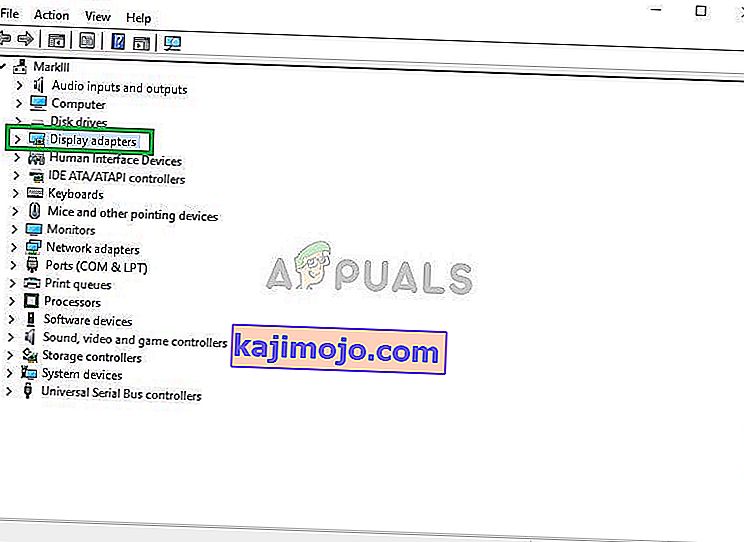
- Aastal Dropdown Vali integreeritud GPU mudel, mis teie seadmes on
- Paremklõpsake seda ja valige Keela
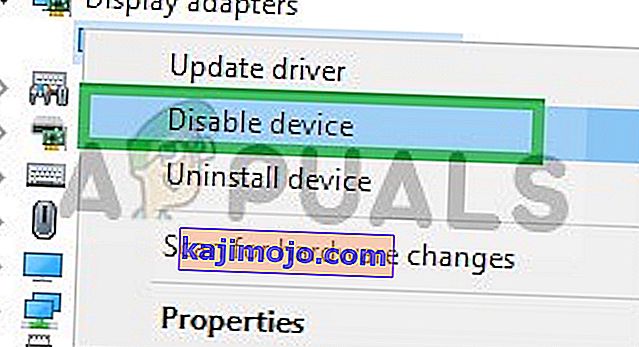
- Nüüd proovige käivitada FiveM
See keelab teie integreeritud GPU täielikult, kui rakendus ikkagi ei käivitu, seejärel liikuge järgmise sammu poole.
Märkus. See samm on mõeldud ainult spetsiaalse GPU-ga inimestele.
Lahendus 2. Mängude failide terviklikkuse kontrollimine
Selles etapis kontrollime GTA V mängufailide terviklikkust, et veenduda, et ükski mängufail pole rikutud või puudu, ja proovime seejärel selle jaoks käivitaja FiveM avada
- Navigeerige oma mängu installikausta
- Alla kerides näete kaustas „ GTAVlauncher.exe “
- Paremklõpsake sellel ja valige käsk Loo otsetee
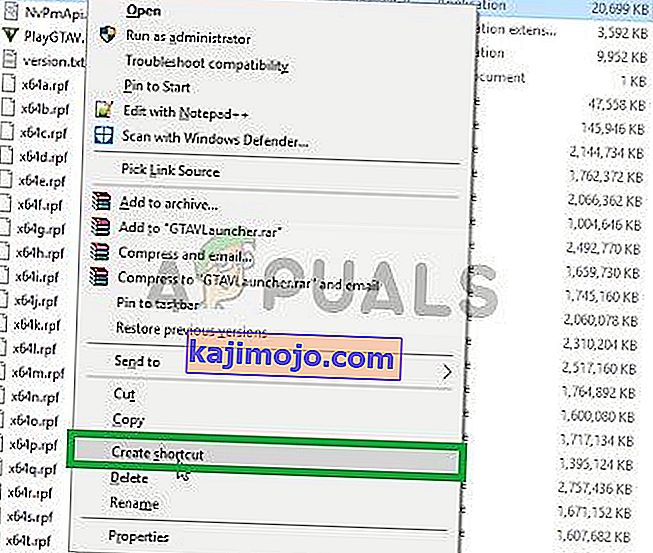
- Paremklõpsake kohta otsetee ja valige Omadused
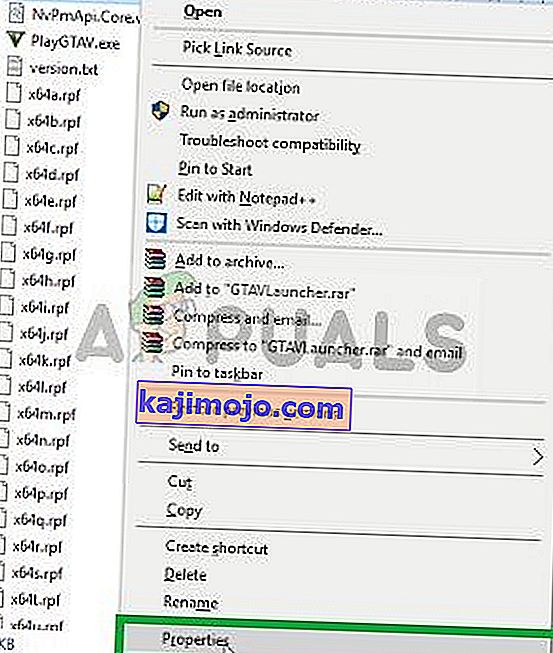
- Atribuutides näete sihtmärki , mille kõrvale kirjutatakse otsetee aadress
- Kliki aadress ja lõpus lisada "-verify" koos ruumi
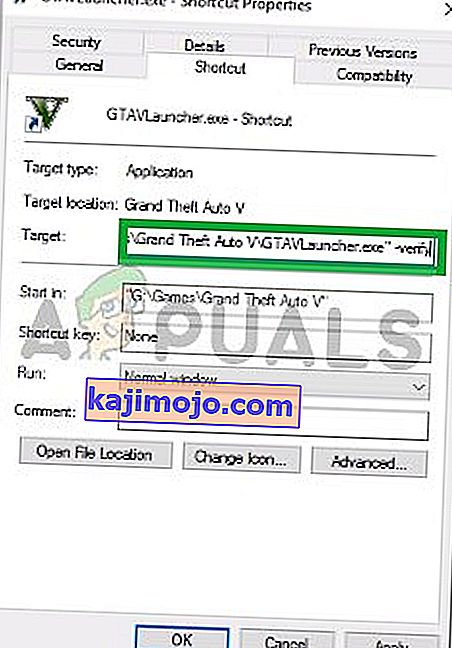
- Vajutage nüüd nuppu Rakenda ja sulgege aken
- Pärast seda topeltklõpsake otseteel
- See avab otsetee kinnitusrežiimis
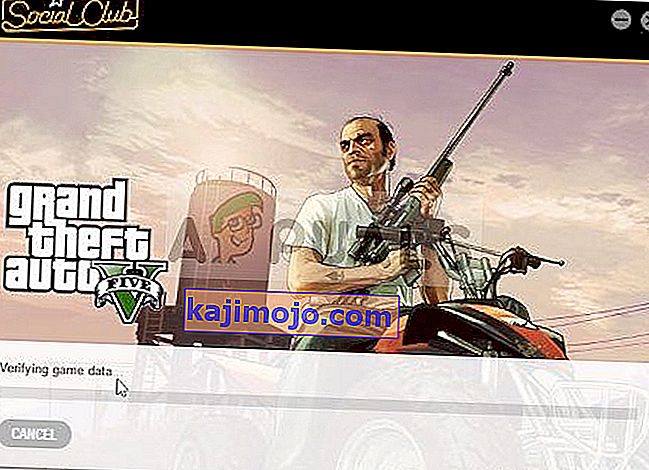
- See režiim kontrollib kõiki mängufaile ja veendub, et ükski mängufail pole rikutud ega valesti paigutatud.
- Pärast Launcher tehakse kontrollida mängu failid, käivitada mäng läbi GTAV.exe ja ootama, kuni mängu koormusi " Peamenüü "
- Kui olete peamenüüs, väljuge mängust ja proovige avada FiveM
See protsess peaks lahendama kõik probleemid, mis mängul on seotud rikutud või puuduvate mängufailidega. Kui teie probleem pole selle sammuga lahendatud, minge järgmisele
3. lahendus: tulemüüri ja viirusetõrje keelamine
Samuti on võimalik, et Windowsi tulemüür või teie süsteemi installitud viirusetõrje häirib mängu või rakenduse teatud elemente. Seetõttu keelame selles etapis Windowsi tulemüüri ja Windows Defenderi täielikult.
- Klõpsake menüüd Start ja valige ikoon Seaded

- In Control Panel klõpsa Värskenda & Security võimalus
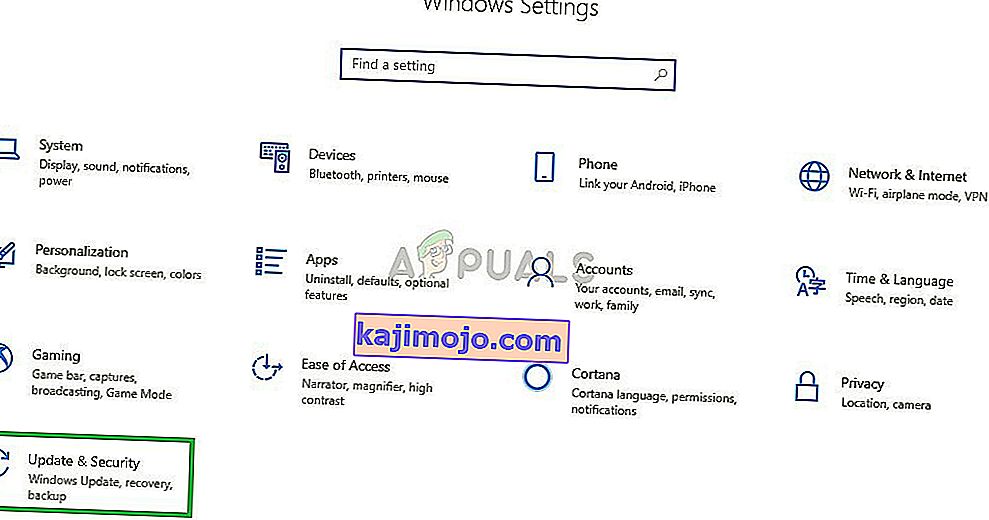
- On Vasak külg klõpsa Windows Security

- Klõpsake valikul „ Viiruste ja ohtude kaitse ”
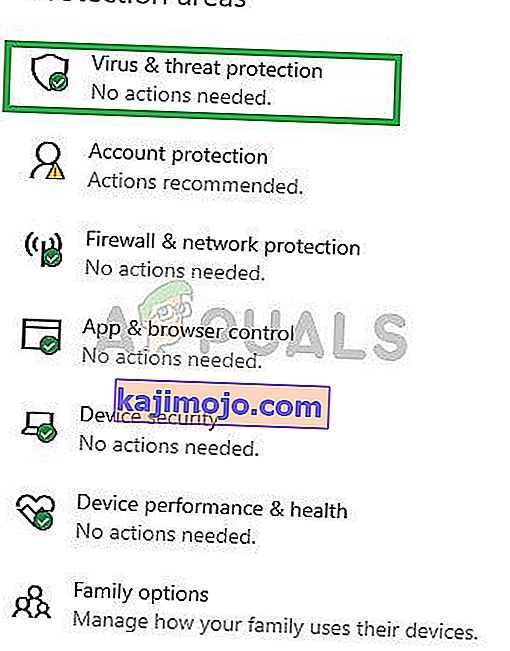
- Avaneb uus aken, valige pealkirja „ Virus & Threat Protection ” alt „ Manage settings ”
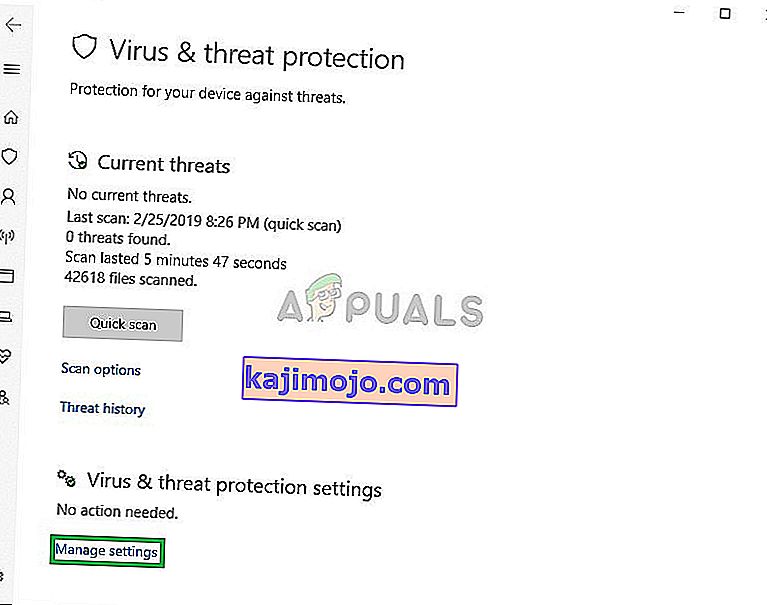
- Lülita nii " reaalajas kaitse " ja " Cloud Täidetud kaitse "
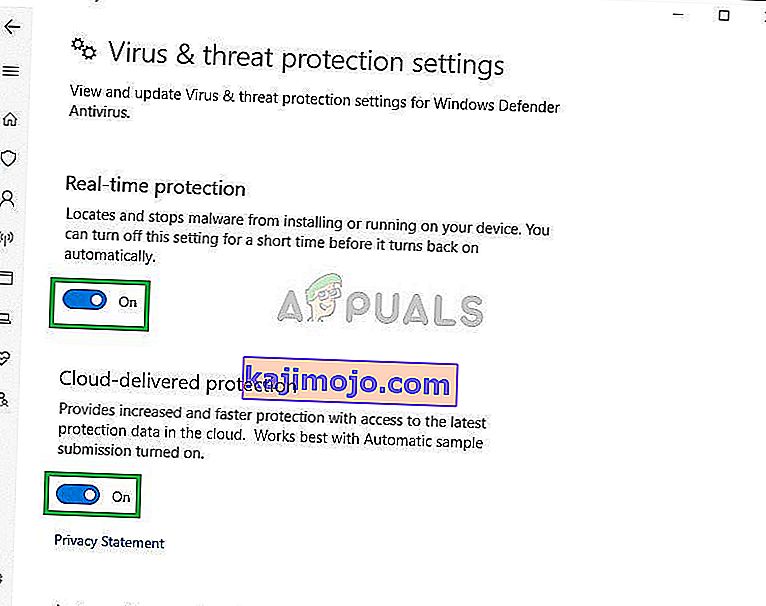
- Nüüd klõpsake vasakul küljel ikooni Tulemüür ja võrgukaitse
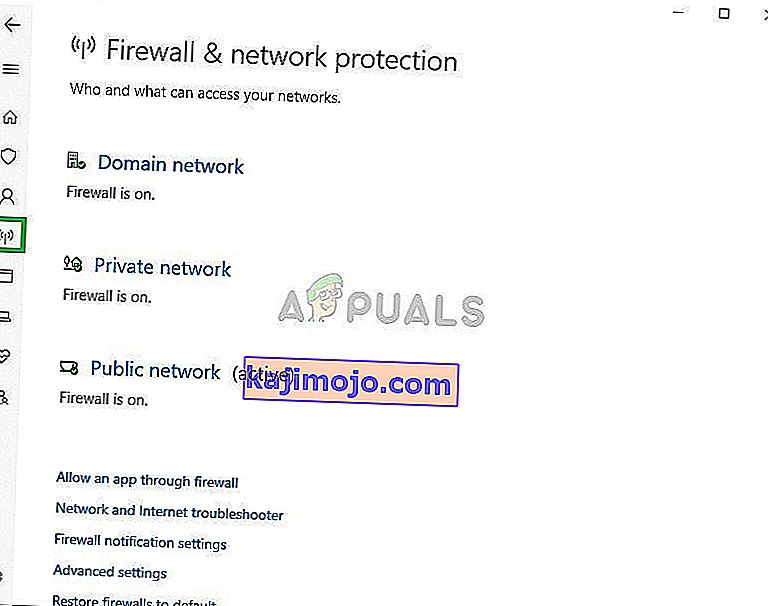
- Klõpsake selle võrgu tüübil, mille lõppu on kirjutatud “ (aktiivne) ”
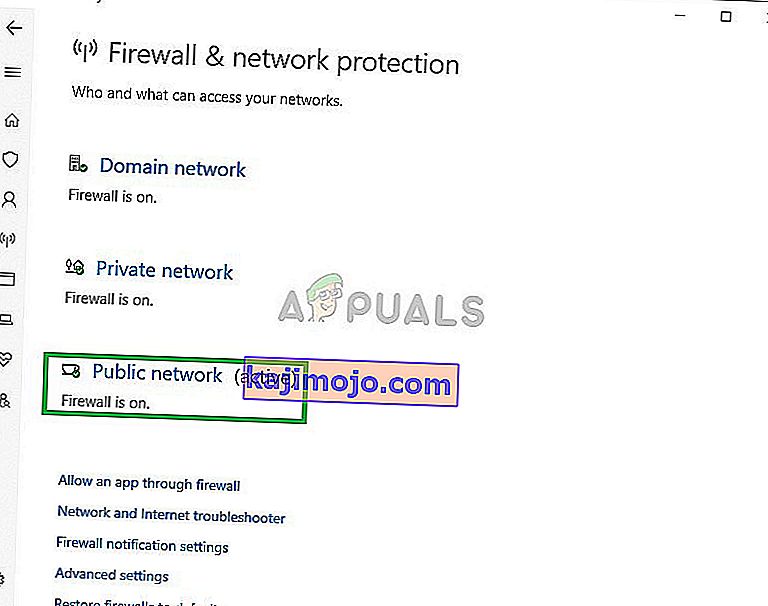
- Lülitage Windowsi tulemüür välja

- See lülitab välja nii Windows Defenderi kui ka Windowsi tulemüüri
- Kontrollige oma mängufaile, nagu on näidatud teises lahenduses, ja proovige käivitada FiveM
Lahendus 4. Faili FiveM.exe kopeerimine GTA kausta
Teine lahendus, mis töötas paljude kasutajate jaoks, oli FiveM.exe kopeerimine teie arvuti GTA kausta. Põhjus, miks see töötab, on see, et FiveM vajab mõnda moodulit ja teeki, mis asuvad GTA kataloogis.
Kui käivitame rakenduse tavapäraselt, pole sellel juurdepääsu ja see põhjustab probleeme mängu käivitamisel või ajal. Kopeeri FiveM.exe fail oma peamised GTA V kausta ja käivitada seda kui administraator .
Lahendus 5. Ajutiste failide kustutamine
Teine viimane lahendus, mida saame proovida, on ajutiste mängufailide kustutamine, mille mäng arvutis töötades on salvestanud. Alati, kui mäng töötab, loob see automaatselt toimimiseks ajutised failid kausta AppData .
Need sisaldavad kasutaja konfiguratsioone ja sätteid, mida mäng iga natukese aja tagant tõmbab ja uuendab. Kui need on aga kuidagi rikutud, kogevad mäng probleeme. Selles lahenduses navigeerime AppData kataloogi ja kustutame sellega seotud ajutised failid.
- Vajutage Windows + R, tippige dialoogiboksi „ % localappdata% ” ja vajutage sisestusklahvi.
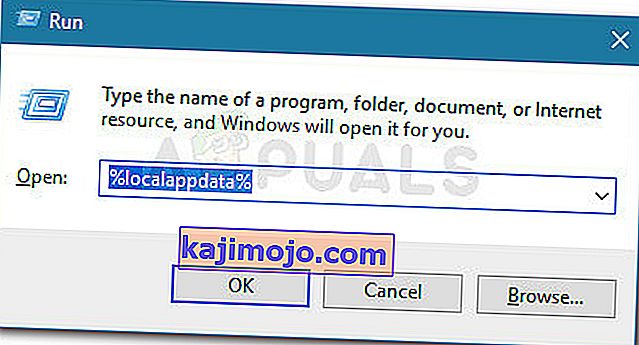
- Nüüd navigeerige järgmisele failiteele:
FiveM / FiveM rakenduse andmed / vahemälu
- Kustutage kausta nimi privaatsena . Salvestage muudatused ja taaskäivitage arvuti. Nüüd käivitage mäng ja vaadake, kas probleem on lahendatud.
See samm peaks kõrvaldama kõik takistused, millega mäng või rakendus serveritega ühenduse loomisel võib kokku puutuda. Kui see samm ikka probleemi ei lahenda, võite proovida mängu ja rakenduse uuesti installida või võtta ühendust klienditoega.